
A medida que el mercado de Smartphones aumenta, los fabricantes se mantienen restaurando sus productos y poder reflejar su gran atractivo en este mercado. Como un activo usuario de smartphone, es posible que te la pases cambiando frecuentemente tu teléfono para estar al día con las tendencias. Pero antes de cambiar tu teléfono, te has de preguntar cómo copiar tus datos importantes del teléfono viejo al nuevo sin sufrir ningún tipo de pérdida de datos. Afortunadamente, con la ayuda de la ApowerTrans, será muy fácil transferir datos, incluyendo música, vídeos, fotos, archivos y muchos más entre los diferentes teléfonos. ¡Echa un vistazo!
Empecemos
- Antes de mover los datos entre los dos teléfonos, descarga la aplicación de ApowerTrans en tus dispositivos.
- Mantén conectados los dispositivos en la misma red Wi-Fi.
Cómo utilizar ApowerTrans
- Transferencia de teléfono a teléfono
- Consejos para conectar dos teléfonos
- Velocidad de transferencia de archivos
Cómo transferir datos de un teléfono a otro
a. Conectar dos dispositivos
Inicia la aplicación de ApowerTrans en los dos teléfonos, toca en el icono en la parte inferior. Después de eso, se verá que el radar incorporado buscará el teléfono de destino más cercano. Selecciona el perfil y tus dispositivos se conectarán de forma automática.
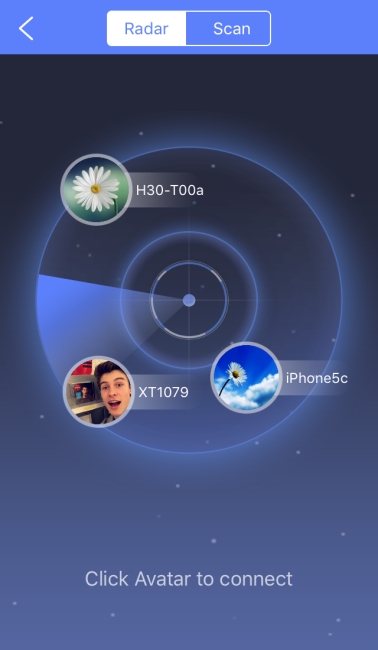
También es posible conectes los dos teléfonos a través del código QR. En un teléfono, sólo toca en el icono de “Menú” y haz clic en el icono del código QR. Para el otro teléfono, también pulsa el icono de “Menú” y haz clic en “Escanear” para apuntar al código QR y establecer la conexión entre ambos teléfonos.
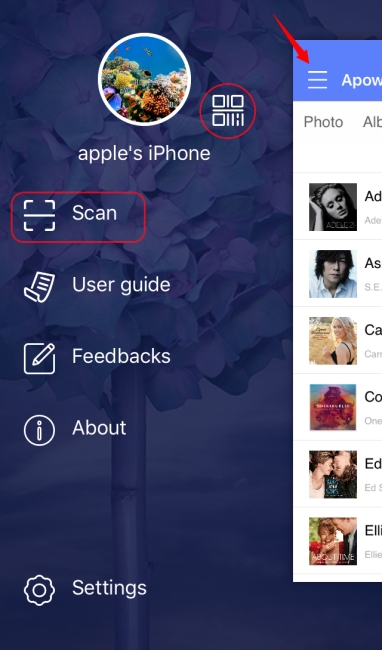
b. Elije los datos que quieres mover
Selecciona los archivos multimedia que quieres transferir al otro teléfono, como música, fotos, vídeos, archivos, discos, etc. A continuación, haz clic en “Enviar” para comenzar el proceso de transferencia de datos. Si deseas eliminar algunos datos móviles no deseados, simplemente haz clic en el icono de la papelera para eliminarlos.
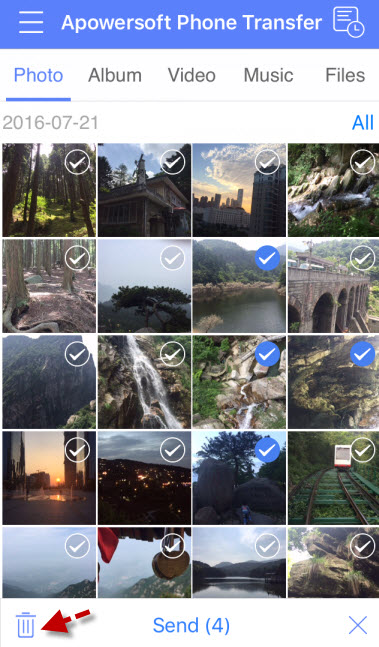
c. Verifica el proceso de transferencia
Los archivos seleccionados se copiarán completamente en el teléfono de destino. También puedes ver si todos los datos se han enviado correctamente desde el menú de “Historial de transferencia” en la esquina superior derecha de la aplicación. También cuenta con la posibilidad de previsualizar el historial.
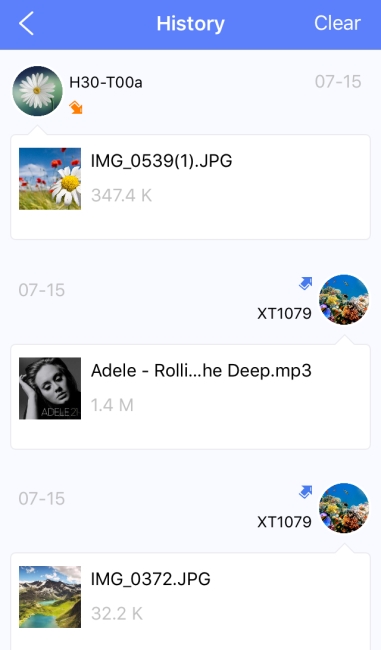
Soluciones para cuando no se detecta ni vincula el teléfono de destino
Después de seguir los pasos anteriores, si un teléfono no puede detectar ni conectarse con el otro teléfono, por favor asegúrate de que todos los datos son correctos.
- Asegúrate de que la función inalámbrica de Internet entre ambos dispositivos funciona correctamente y se puede escanear la señal Wi-Fi.
- Asegúrate de que tienes los dos dispositivos conectados en la misma red Wi-Fi.
Si la conexión sigue sin funcionar, por favor reinicia la aplicación de ApowerTrans e inténtalo de nuevo.
Factores que pueden afectar la velocidad de transferencia
La velocidad de tu red influirá en la velocidad de transferencia de datos. El entorno complejo de red, la señal débil de Wi-Fi u otras razones puede hacer lenta la velocidad de transmisión de datos.
Si al enviar varios archivos al mismo tiempo sientes que la velocidad de transferencia es muy lenta, por favor, vuelve a conectar los dispositivos y envíalos de nuevo.
Contáctanos
Después de leer la guía del usuario del ApowerTrans, aún tienes preguntas sobre cómo utilizar esta aplicación, por favor no dudes en contactar con nuestro equipo de asistencia a través del Formulario en Línea, haremos todo lo posible para resolver el problema lo antes posible. Muchas gracias por tu gran apoyo.

Dejar un comentario